

1. Laden Sie das JDK-Tar-Paket herunter
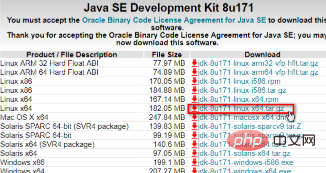
2 , Deinstallieren Sie das JDK, das mit dem System geliefert wird
Da das CentOS7.4-System, das ich hier installiert habe, mit JDK1.8 geliefert wird, muss ich zuerst das JDK deinstallieren, das mit dem System geliefert wird
Die aktuelle JDK-Version des Systems anzeigen:
java -version

Pakete auflisten, die mit dem installierten Java übereinstimmen:
yum list installed | grep java
JDK deinstallieren:
yum -y remove java-1.7.0-openjdk* yum -y remove java-1.8.0-openjdk*
3, installieren Sie das heruntergeladene JDK
Erstellen Sie einen neuen Java-Ordner in /usr/, mkdir Java verwendet Xftp, um das heruntergeladene JDK-8u211-linux-x64.tar.gz nach /usr/java hochzuladen , benötigen
chmod 777 /usr/java
, um das Paket zu dekomprimieren:
tar -zxvf jdk-8u211-linux-x64.tar.gz
4. Konfigurieren Sie Umgebungsvariablen
Verwenden Sie vim /etc/profile, um das zu bearbeiten Eingabe der Profildatei:
vim /etc/profile
Drücken Sie i, um in den Bearbeitungsmodus zu gelangen, und hängen Sie den folgenden Inhalt an die Datei an:
export JAVA_HOME=/usr/java/jdk1.8.0_211 export JRE_HOME=$JAVA_HOME/jre export CLASSPATH=$JAVA_HOME/lib:$JRE_HOME/lib:$CLASSPATH export PATH=$JAVA_HOME/bin:$JRE_HOME/bin:$PATH
Nachdem die Bearbeitung abgeschlossen ist, drücken Sie Esc und geben Sie Folgendes ein: wq zum Beenden
Speichern und beenden, und die Umgebungsvariablen werden wirksam. Sie müssen
source /etc/profile
echo ausführen, um zu überprüfen, ob es wirksam wird
echo $JAVA_HOME /usr/java/jdk1.8.0_211
Nachdem die Umgebungsvariablen festgelegt wurden, Geben Sie ein: java, javac, java -version Es ist normal, auf den Inhalt zugreifen zu können.
Empfohlenes Tutorial: Centos-Tutorial
Das obige ist der detaillierte Inhalt vonSo laden Sie JDK in Centos herunter. Für weitere Informationen folgen Sie bitte anderen verwandten Artikeln auf der PHP chinesischen Website!